Google My Business Bilder
Google My Business ist das Portal für Unternehmen → Google Maps Eintrag
Die hochgeladenen Bilder werden nicht nur bei der Google-Suche nach dem Unternehmen angezeigt, sondern auch in Google Maps, in der Google-Suche sowie bei Dritt-Anbietern:
Fotorichtlinien
Hier die von Google empfohlenen Größen für Bilder & Videos → Was Google dazu sagt!
Die Fotos kommen auf Google optimal zur Geltung, wenn sie den folgenden Standards entsprechen:
- Format: JPG oder PNG
- Größe: 10 KB bis 5 MB
- Empfohlene Auflösung: 720 Pixel hoch, 720 Pixel breit
- Minimale Auflösung: 250 Pixel hoch, 250 Pixel breit (früher: 720px)
- Qualität: Das Foto sollte scharf und gut ausgeleuchtet sein. Sie sollten es nicht stark bearbeiten und nicht zu viele Filter verwenden. Es kommt auf die realistische Darstellung an.
Tipp: Bilder mit viel Grafik lassen sich meist als jpg-Datei kleiner speichern, während Bilder mit viel Text oft als png-Datei weniger Speicherplatz benötigen.
Videorichtlinien
Videos müssen die folgenden Anforderungen erfüllen:
- Dauer: maximal 30 Sekunden
- Dateigröße: bis zu 75 MB (früher 100MB)
- Auflösung: 720p oder höher
Anmerkung zu den genannten Größen
Bei den Fotos rate ich zu höherer Auflösung: 1000x1000px für eine bessere Bildqualität.
Für Beiträge empfehle ich eine Auflösung von 800x600px
Link zur Google Hilfe → Fotos oder Videos für Ihr Unternehmensprofil verwalten
Logo
Starten wir mit dem wichtigsten Bild: dem Firmen-LOGO.
Für Google ist es ein sehr wichtiges Bild und bis 2018 war es auch bei Eingabe des Unternehmensnamens als 1. Bild in der Google-Suche sichtbar, was jederzeit wieder passieren kann! Doch wofür wird es heute verwendet?
Das Logo wird in den sog. „Snippets“ als Bild verwendet und erscheint in der Google-Suche vor jedem Beitrag der Website:
Logo: Bildergröße
Für das Logo ist quadratische Auflösung empfehlenswert:
1000 x 1000 Pixel oder noch größer (max. Upload pro Bild: 2MB)
Logo: Tipps
Ganz wichtige Tipps für die Erstellung des Logos:
- Das Logo muss klein sein: auf dem PC gehts noch, aber auf Handy-Bildschirmen ist es noch kleiner. Auf gar keinen Fall eine Schrift oder sogar „Text“ im Logo verwenden. Weniger ist mehr, wie man an meinem Logo gut sehen kann.
- Aussagekräftig: dadurch daß man es nur sehr klein sieht, MUSS das Bild sehr aussagekräftig sein
- Rund: die aktuelle Darstellung ist Rund bzw das Logo wird von Google rund zugeschnitten. Deshalb muss es sehr mittig zentriert sein, damit nichts wichtiges abgeschitten wird – das betrifft auch den Hintergrund.
Weitere Bilder hinzufügen
Wie war das früher?
Bis 2019 gab es das sog. „Hintergrundbild“, dann wurde es umbenannt (und die Größe hat sich geändert) in „Titelbild“. Noch viel früher war es das „Cover“ und der Hintergrund des Bildes wurde „vernebelt“. Mit der Aufgabe von Google+ wurde das komplett abgestellt.
Wie ist das heute?
Wenn man aktuell Bilder zu seinem Profil hinzufügen will, mus man sich in sein Profil einloggen und dann auf „Fotos“ klicken:
ᐅ Professionelle Betreuung für Firmen ✅
- Standort(e) einrichten ✓
- Bild-Bearbeitung: Logo, Hintergrund, Produkte → in der passenden Größe ✓
- Geschlossen während Urlaub / Feiertagen ⇒ proaktive Abfrage & Einträge ✓
- Optimierung für Beiträge & Produkte mit Bild-Bearbeitung ✚ Links zur Website ✓
Probleme bei der Einrichtung oder keine Zeit❓
Profi beauftragen → 301[at]seo-woman.de❗️
Google My Business: Beitrag mit Bild
Neu sind die Beiträge nicht, aber immer noch sehr sinnvoll, hier ein Beispiel und die Abmessungen:
- Beitragsbild Größe 800 x 600 px (Pixel)
- Beitragsbild Dateiformat jpg oder png
- Dateigröße max. 2 MB
- Bildverhältnis 4:3
Den Beitrag kann man direkt nach dem Erstellen auch Teilen, hier der Link zum Beispiel-Beitrag → https://posts.gle/MSyR5s
Die Beiträge hatten früher eine Laufzeit von 4 Wochen – das wurde abgestellt. Regelmäßige Updates sind sinnvoll, auch Produkte können direkt verlinkt werden.
Link zur Google Unternehmensprofil-Hilfe ⇒ Beitrag erstellen und Status beobachten
Tipps
- Nach dem Upload auf MyBusiness kann man einen Refresh in der Suche (z.B. Handy oder Desktop mit F5) machen und die Bilder sind SOFORT da
- Alte Bilder, welche nicht mehr angezeigt werden sollen, direkt löschen.
- Für alle Google Daten den gleichen Account nutzen (Google Webmaster Tools, Google Analytics, Google Shopping, Google My Business), damit man auf alle Daten zugreifen kann. Für alle Google Produkte kann man INDIVIDUELL z.B. Agenturen per Mail-Adresse den Zugang freischalten.
- Die Darstellung der Bilder auf allen Geräten berücksichtigen: wenn es am Desktop (PC, Mac) ok aussieht, dann muss es das nicht Mobile tun. Die o.g. Bildformate sollen eine bestmögliche Darstellung geräteübergreifend ermöglichen. Eine Ausrichtung „nur“ auf z.B. PC ist schon deswegen abwegig, weil Leute mit verschiedenen Monitor-Größen surfen. Allein dadurch verändert sich die Darstellung.
Jedes Unternehmen, jede Arzt-Praxis, jeder Shop sollte unbedingt sein Google Business Profil beanspruchen & pflegen!
Was viele Unternehmer nicht wissen:
Auch ohne eigene Website kann man hier Daten zu seiner Firma hinterlegen – es ist gut für Google UND für die Kunden:
- Öffnungszeiten
- Telefonnummer
- Bilder
Probleme mit Fotos auf Google Maps / Google MyBusiness?
Es treten immer wieder die gleichen Probleme mit den Fotos auf!
Beitrag von 2019 ⇒ Probleme mit Google My Business Fotos
Zur Einrichtung von Google My Business ist KEIN BILD notwendig, man kann den Upload auch später machen.
Neues Unternehmen zu Google hinzufügen
Um ein neues Google Unternehmenskonto anzulegen, kann man sich über diesen Link anmelden ⇒ https://business.google.com/create
Google mag eure Bild-Datei nicht?
Google „bockt“ manchmal beim Upload von einer jpg bzw JPEG Datei.
Das gleiche Bild einfach als png-Datei abspeichern und oft funktioniert dann der Upload!
Neuen Standort hinzufügen
Wenn man einen neuen (z.B. einen Zweiten) Standort einrichten will, dann geht das 6 Schritten.
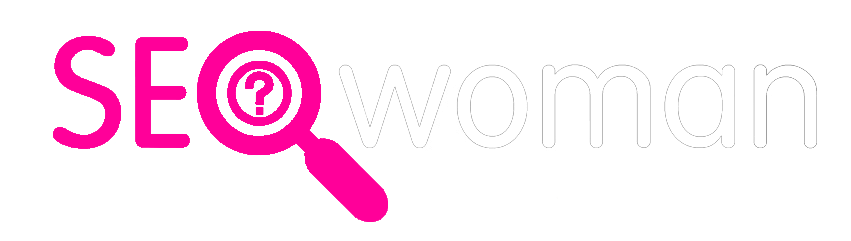

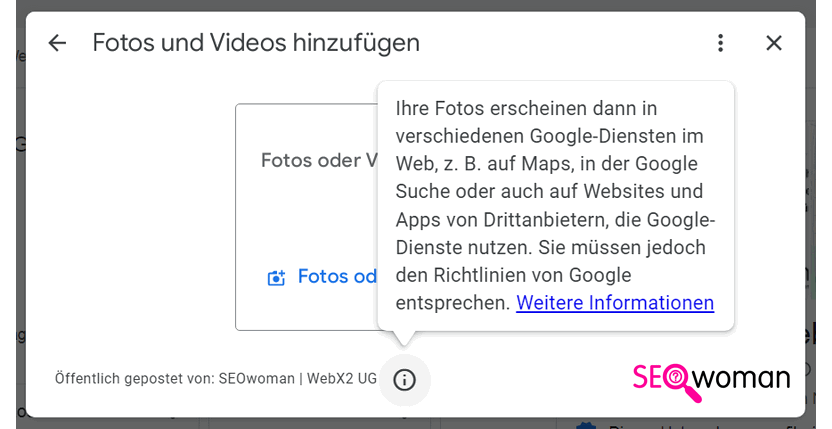
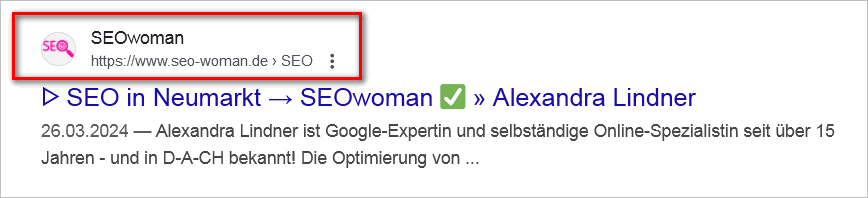
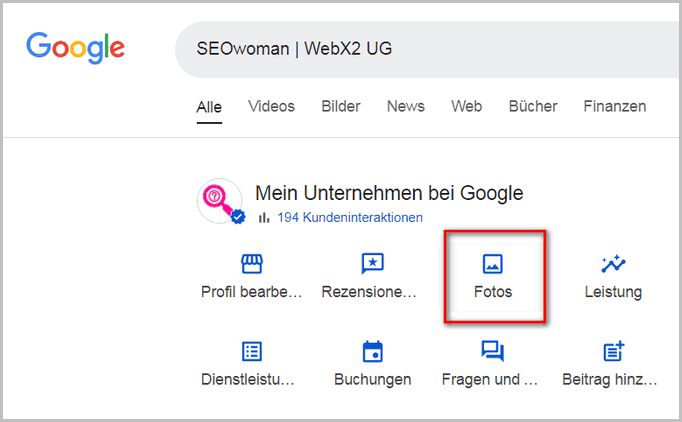


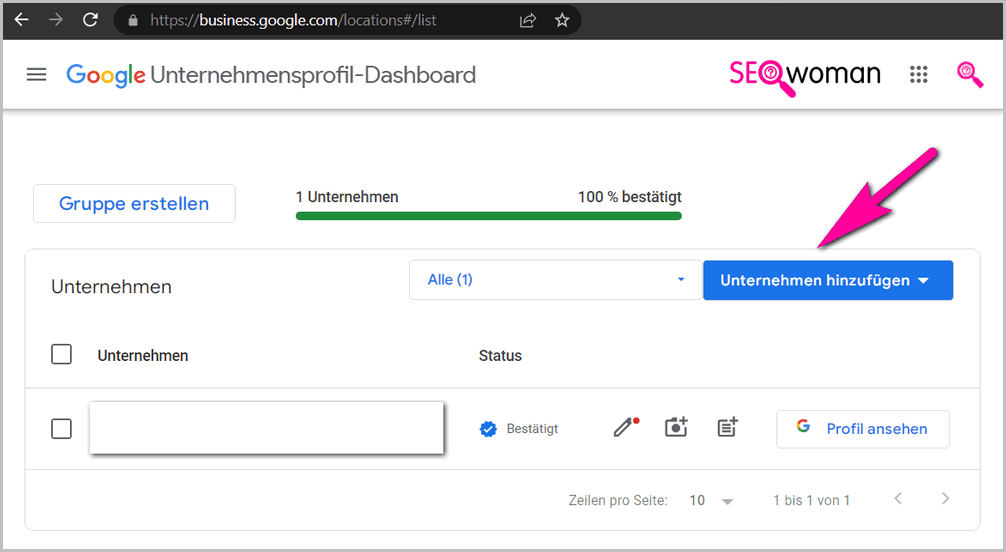
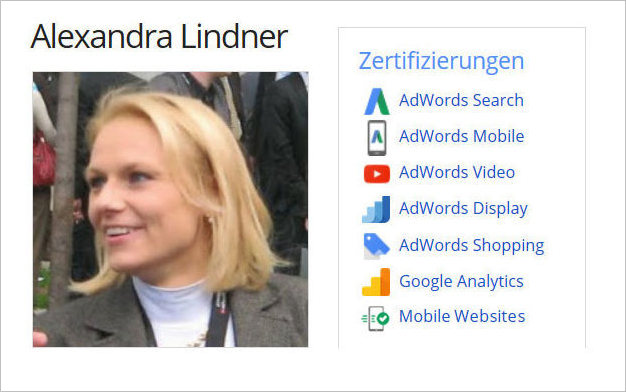




Kommentare
Kathrin 4. März 2020 um 20:12
Hallo,
vielen Dank für diesen interessanten Beitrag
für mein Business wird immer eine total häßliche Außenaufnahme als erstes Bild in Google Maps angezeigt welche ein Kunde o.ä. gemacht haben muss. Wie kann ich das ändern?
Wie schaffe ich es, dass als erstes mein Titelbild oder mein Logo angezeigt wird?
Vielen herzlichen Dank!!
Andi 3. September 2021 um 22:41
Ich finds nur Schade, dass man das Oval des Logos nicht ändern kann. Auch wird es auf dem Desktop sehr klein angezeigt.